
Yurich Koshurich
0
5546
1343
Twitter ist eine der einflussreichsten Social-Networking-Plattformen im Internet und hat großen Wert auf die Sicherheit seiner Benutzer gelegt. Es umfasst seit mehreren Jahren die SMS-basierte Überprüfung von Kontoanmeldungen auf der Plattform, ist jedoch nicht die zuverlässigste. Stellen Sie sich vor, Sie sind unterwegs und haben kein Netzwerk oder möchten sich auf einem Tablet-PC in Ihr Konto einloggen. Dann ist SMS offensichtlich nicht die praktischste Option. Daher hat Twitter kürzlich die Möglichkeit eingeführt, Authentifizierungs-Apps von Drittanbietern zu verwenden, um Ihren Anmeldeversuch zu überprüfen.
Die Authentifizierungs-Apps von Drittanbietern sind recht einfach einzurichten und Dies ist praktisch für Benutzer, die sich regelmäßig in ihren Konten anmelden und von diesen abmelden. Wenn Sie eine dieser Personen sind und den Überprüfungsprozess vereinfachen möchten, haben wir eine schrittweise Anleitung zum Einrichten einer Authentifizierungs-App eines Drittanbieters zusammengestellt. Befolgen Sie die unten definierten Schritte, um die Einrichtung abzuschließen:
Schritt 1: Einrichten der Twitter-Überprüfung
Bevor Sie eine Authentifizierungs-App eines Drittanbieters einrichten können, um Ihre Anmeldeversuche auf Twitter zu überprüfen, müssen Sie die Anmeldebestätigung für Ihr Konto aktivieren. Dies ist die Standard-Zwei-Faktor-Authentifizierung, mit der Sie Ihr Konto per SMS-basierter Überprüfung sichern können. Lassen Sie uns herausfinden, wie es geht:
Hinweis: Ich habe die Anmeldeüberprüfung auf meinem Redmi Note 3 eingerichtet und Twitter v7.28.0-alpha.636 ausgeführt. Es hat einwandfrei funktioniert. Die Methode funktioniert auf Android und iOS fast ähnlich.
1. Öffnen Sie die Twitter-App (kostenlos) auf Ihrem Android-Gerät und wischen Sie nach rechts, um das Hamburger-Menü zu öffnen Tippen Sie unten auf die Option "Einstellungen und Datenschutz" und gehen Sie zum Abschnitt "Konto".
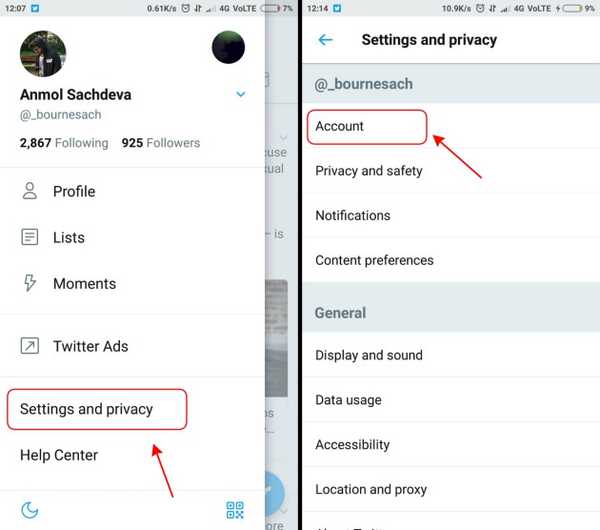
2. Im Menü Konten müssen Sie Navigieren Sie zu "Sicherheit" und Tippen Sie auf das Kontrollkästchen "Anmeldebestätigung" um den Prozess zu starten.
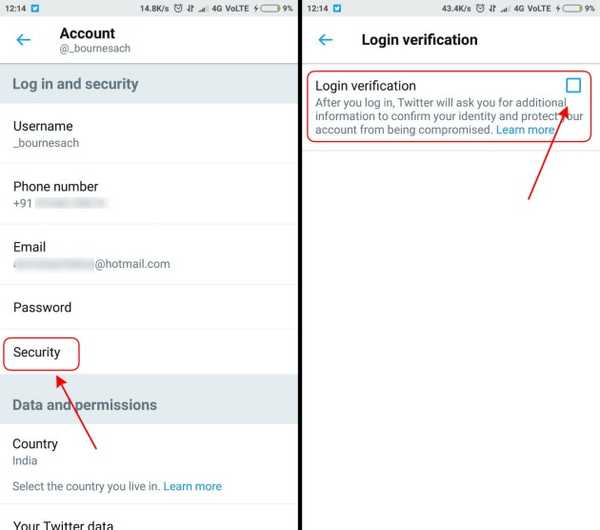
Hinweis: Bevor Sie die Anmeldebestätigung einrichten können, müssen Sie Ihrem Twitter-Konto sowohl Ihre E-Mail-Adresse als auch Ihre Telefonnummer hinzufügen.
3. Sie werden zunächst über die Funktionsweise des Überprüfungsprozesses informiert und aufgefordert, Ihr Kennwort erneut einzugeben, um den Vorgang fortzusetzen. Du wirst dann müssen Überprüfen Sie Ihre Handynummer, indem Sie den 6-stelligen Code eingeben, den Sie im selben Fenster erhalten.
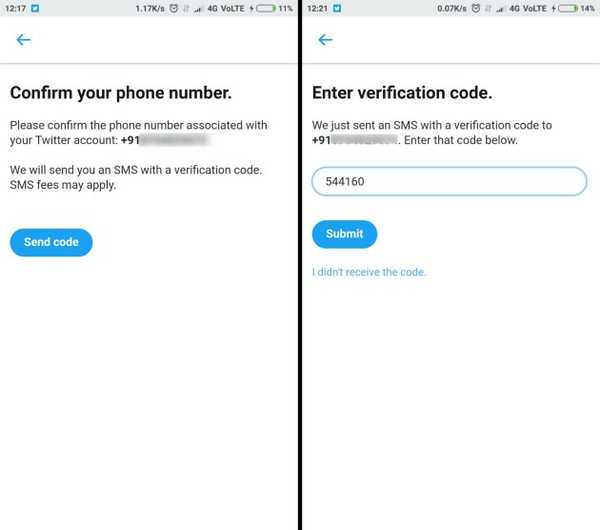
4. Sobald die Zwei-Faktor-Authentifizierung aktiviert ist, Sie müssen jedes Mal, wenn Sie versuchen, sich wieder bei Twitter anzumelden, einen eindeutigen Code angeben. Sie können sogar den von Twitter generierten Sicherungscode verwenden (siehe Abbildung unten), sobald dieser Vorgang abgeschlossen ist.
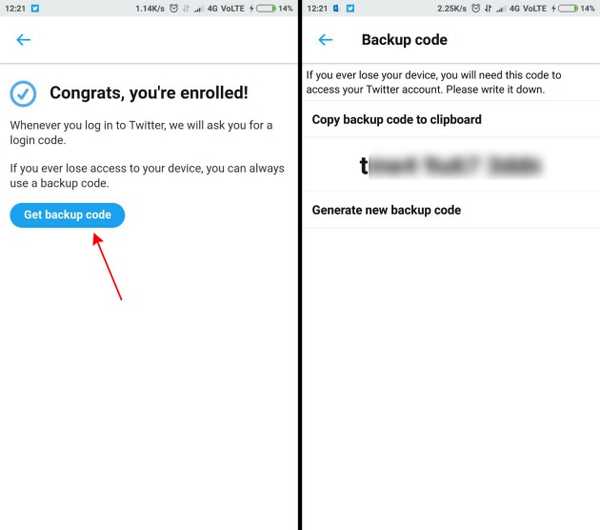
Hinweis: Vergessen Sie nicht, Ihren Sicherungscode an einem sicheren Ort (E-Mail oder Druckversion) zu speichern, damit Sie auf denselben Zugriff auf Ihr Twitter-Konto zugreifen können, falls Sie Ihr Gerät jemals verlieren.
Bei einem neuen Anmeldeversuch wird der Anmeldecode seitdem an Ihren Nachrichteneingang gesendet SMS ist die Standardmethode für Überprüfungszwecke. Twitter hat jedoch erst kürzlich eine wichtige Änderung am Zwei-Faktor-Authentifizierungsprozess vorgenommen und ermöglicht es Ihnen nun, Authentifizierungs-Apps von Drittanbietern zu verwenden, um Ihre Anmeldeversuche zu überprüfen.
Schritt 2: Verwenden Sie Authentifizierungs-Apps von Drittanbietern
Nachdem Sie die Anmeldebestätigung für Ihr Twitter-Konto aktiviert haben, können Sie die unten definierten Schritte ausführen, um den Überprüfungsprozess an eine Drittanbieter-App wie Authy, Google Authenticator oder 1Password zu übergeben. Schauen wir uns den Prozess an:
Hinweis: Es ist wichtig, die in Schritt 1 beschriebene standardmäßige SMS-basierte Zwei-Faktor-Authentifizierung in Ihrem Twitter-Konto zu aktivieren, bevor Sie zu einer Authentifizierungs-App eines Drittanbieters wechseln. Ich verwende Google Authenticator für diesen Zweck, da es am einfachsten zu verwenden ist und auch mit Twitter kompatibel ist.
1. Wenn Sie gerade den 2FA-Aktivierungsprozess abgeschlossen haben, befinden Sie sich bereits im Abschnitt zur Anmeldebestätigung des Twitter-Einstellungsmenüs. Jetzt musst du Zapfhahn das Kontrollkästchen "Mobile Security App" Das ist unter der Option SMS.
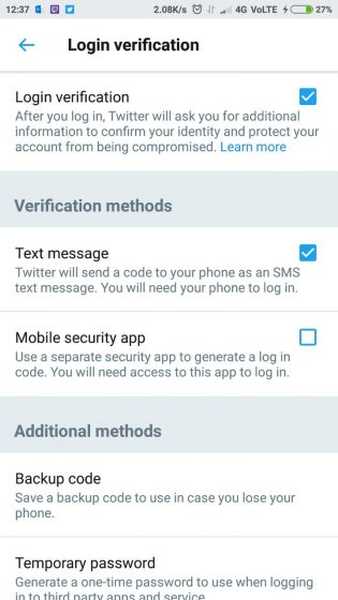
2. Du wirst jetzt Zeigen Sie eine Eingabeaufforderung mit der Schaltfläche "Start" an, tippen Sie darauf und geben Sie Ihr Kennwort ein, um den Einrichtungsvorgang zu starten für eine Authentifizierungs-App eines Drittanbieters, z. B. Google Authenticator (kostenlos).
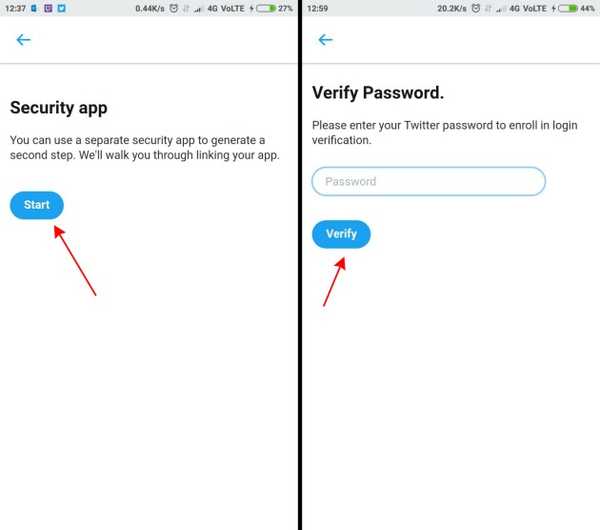
3. Auf dem nächsten Bildschirm müssen Sie nur Tippen Sie auf die Schaltfläche "Jetzt einrichten" und Twitter erkennt automatisch alle kompatiblen Authentifizierungs-Apps von Drittanbietern, die auf dem Gerät und verfügbar sind Registrieren Sie Ihre Konto auf demselben.
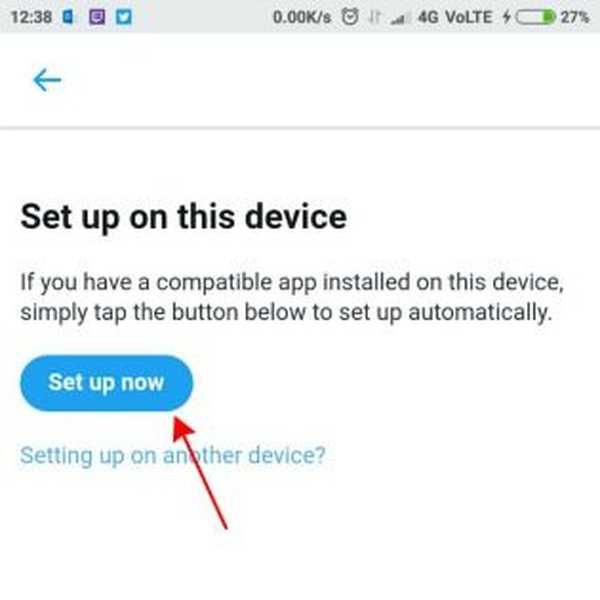
Hinweis: Wenn Sie den Überprüfungsprozess auf Ihrem Desktop durchführen, müssen Sie den auf Ihrem Bildschirm angezeigten QR-Code über eine mobile Authentifizierungs-App eines Drittanbieters scannen. Sie müssen dies dann überprüfen, indem Sie einen in dieser App angezeigten Passcode eingeben.
4. Wie Sie in den folgenden Screenshots sehen können, Google Authenticator wird mit meinen Twitter-Anmeldeinformationen angezeigt und Sie müssen nur auf "OK" tippen. um Ihr Konto dem gleichen hinzuzufügen.
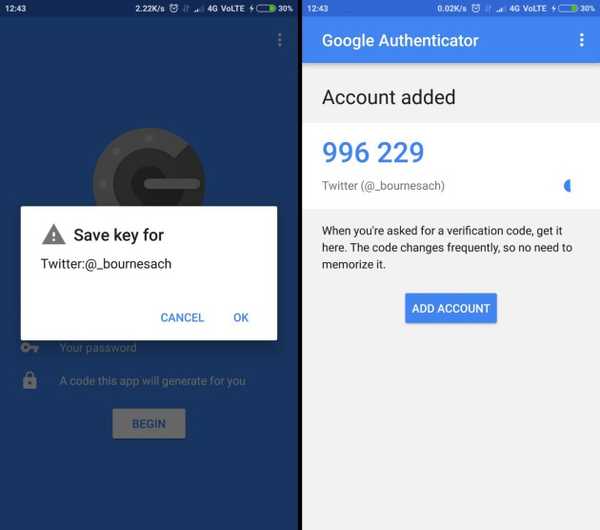
5. Der letzte Schritt erfordert, dass Sie Überprüfen Sie die Authentifizierungs-App eines Drittanbieters, indem Sie einen Code von demselben in Twitter eingeben. Und voila, das war's. Ihre Authentifizierungs-App von Drittanbietern ist jetzt eingerichtet und einsatzbereit.
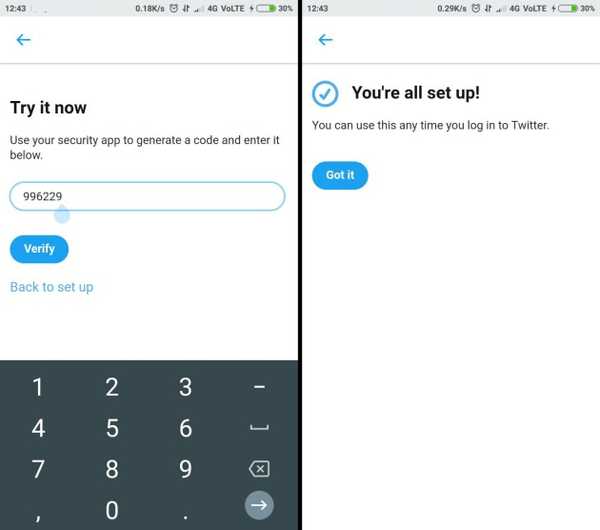
SIEHE AUCH: So identifizieren Sie Twitter-Bots
Verwenden Sie Authentifizierungs-Apps mit Twitter-Anmeldebestätigung
Twitter ist eine Brutstätte für Gespräche und kein Benutzer möchte, dass seine Privatsphäre beeinträchtigt wird, insbesondere aus heiterem Himmel. Die zusätzliche Sicherheitsebene gibt ihnen somit ein gewisses Maß an Sicherheit und stellt sicher, dass ihr Konto ohne Code nicht angemeldet werden kann. Authentifizierungs-Apps von Drittanbietern vereinfachen den Anmeldevorgang, da Sie den aktuell aktiven Code eingeben können und nicht warten müssen, bis ein OTP in Ihrem Nachrichteneingang landet.
Planen Sie also, Ihre Twitter-App mit einer Authentifizierungs-App eines Drittanbieters zu sichern? Teilen Sie uns Ihre Erfahrungen in den Kommentaren unten mit.















